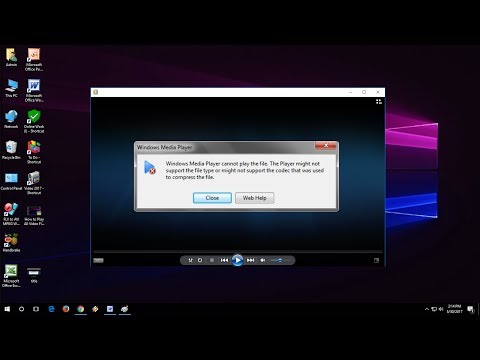Plánovač úloh systému Windows je jedným z najlepších nástrojov systému Microsoft Windows, ktorý pomáha používateľom automatizovať úlohy. Stačí len prejsť niekoľko krokov na nastavenie úlohy a Plánovač úloh bude robiť zvyšok. Existujú však niektorí ľudia, ktorí môžu nájsť Plánovač úloh systému Windows v niektorých funkciách, pretože majú mnoho ďalších požiadaviek. Plánovač úloh programu Freebyte je bezplatná prenosná náhrada alebo alternatíva k programu Windows Task Scheduler, ktorý umožňuje používateľom nastaviť úlohy a naplánovať aplikácie na otvorenie v preddefinovaných časoch.
Plánovač úloh programu Freebyte
Plánovač úloh programu Freebyte je jedným z najlepších bezplatných a prenosných nástrojov na nahrávanie nástrojov Windows Task Scheduler. Môže vám pomôcť otvoriť akúkoľvek aplikáciu v nastavenom čase. Do preddefinovaného času môžete pridať toľko aplikácií, ktoré chcete otvoriť. Po otvorení nástroja sa zobrazí nasledujúca obrazovka.

Ak chcete pridať akúkoľvek úlohu alebo aplikáciu, kliknite na tlačidlo plus Tlačidlo. Potom získate toto, kde musíte zadať všetky podrobnosti, ako je umiestnenie programu atď.

Zadajte dátum alebo deň. Môžete vybrať akýkoľvek dátum, ak chcete vykonať úlohu iba raz. Ak chcete vykonať úlohu denne, vyberte položku denná, Ak chcete aplikáciu otvoriť v konkrétnych dňoch, stačí vybrať týždenné a deň.
Ďalej zadajte reťazec Doba spustenia, Ak ste skontrolovali denne alebo týždenne, dostanete Naposledy začal po otvorení aplikácie prvýkrát. Pomôže vám to poznať posledný čas, kedy nástroj vykonal vašu úlohu.
Teraz zadajte Názov úlohy a vyberte aplikáciu. Ak chcete vybrať ľubovoľnú aplikáciu, kliknite na malé pole a prejdite v časti "Programové súbory".
Nakoniec uložte svoju úlohu. Úloha bude uložená a pripravená na vykonanie.
Jedna vec, ktorú by ste mali vedieť, je, ak používate Windows 10/8/7 / Vista, mali by ste skopírovať túto zložku programu do akéhokoľvek iného adresára okrem C: Program Files.
Podobne, môžete pridať toľko aplikácií, ktoré chcete otvoriť. Jedinou hlavnou nevýhodou používania aplikácie Freebyte Task Scheduler je však, aby ste aplikáciu otvorili. Nemôžete ju zatvoriť, pretože ide o prenosný softvér.
Informácie o programe Freebyte Task Scheduler môžete získať na adrese tu.
Teraz si prečítajte: Ako naplánovať vypnutie systému Windows v konkrétnych časoch.
Súvisiace príspevky:
- Plánovač systému: alternatívu Plánovač úloh pre systém Windows PC
- Ako premenovať naplánovanú úlohu v Plánovači úloh systému Windows
- Rozdiel medzi Windows 8, Windows 8 Pro a Windows 8 RT
- Plánovač úloh systému Windows umožňuje prehrávanie skladby pri každom spustení počítača
- Ako naplánovať úlohu v systéme Windows 10/8/7 s vytvorením sprievodcu vytvorením základnej úlohy